Rational Rose【UML建模】 教程+使用详解
RationalRose工具的使用及如何进行用例图的设计(第2部分)

RationalRose工具的使用及如何进行用例图的设计(第2部分)1.1Rational Rose工具的使用及如何进行用例图的设计(第2部分)1.1.1利用Rational Rose进行建模1、创建模型(1)创建模型文件Rose模型文件的扩展名是.mdl,在该文件中存储我们的各个视图。
要创建出该模型文件,需要完成下列步骤。
(2)新建一个模型文件从菜单栏选择“File→New”,或单击标准工具栏中的“New”按钮;弹出下图所示的对话框,选择要用到的框架,单击“OK”按钮,或者“Cancel”按钮(表示不使用框架)。
(3)保存模型文件Rational Rose的保存,类似于其他应用程序。
可以通过菜单或者工具栏来实现。
1)保存模型:通过选择菜单“File→Save”或者工具栏的“Save”按钮,来保存系统建模。
2)保存日志:激活日志窗口,通过菜单“File→Save Log As”来保存,或者右键单击日志窗口,在弹出的菜单中选择“Save Log As”命令来保存。
输入文件名称为:网上书店(4)发布模型文件可以把Rose建立的模型发布到Web服务器中,使得其他人都能够以浏览器的方式来浏览该模型文件。
1)选择T ools---Web Publisher2)在对话框内进行各项设置最后点击“Publish”按钮进行发布2、在Rose中的操作要点(1)一般对某个元素右键单击,然后在弹出属性菜单中进行操作(2)如果要求新建什么内容时,可以选择弹出属性菜单中的“New”下的功能(3)如果要求对已经创建出的内容进行修改则可以选择弹出属性菜单中的“Open Specification”功能,然后在属性对话框内进行修改(4)如何选择缺省编程语言例如选择Java语言的方法是,Tools->Options->Notation->Default->Java。
1.1.2在Rose中创建出项目中的各个用例及用例图1、新建客户关系系统项目中的用例图(1)新建各个用例新建用例所在的包,包的名称为“前台用例包”在该包中增加本项目中的用例在Rose中分别添加各个用例,如:1)登录(登录系统、在线注销)2)客户资料管理(新增客户、删除客户、修改客户信息)3)客户资料查询(查询所有客户资料、按客户姓名查询、按客户性别查询、按客户年龄查询、按客户职业查询、按客户教育程度查询、按客户收入情况查询、按客户级别查询)4)客户反馈管理(客户反馈信息登记、抱怨业务查询、抱怨业务处理)5)按客户级别分类(按消费金额分类、按消费密度分类)6)客户信息分析及预测(客户满意度分析、客户消费预测、客户流失预测、销售优惠活动)7)群发邮件等。
Rational_Rose_建模工具及应用

部分对象可以被多个整体对象共享。
组装关系
通过指针引用
组合关系
部分对象只能只属于一个整体对象。
组装关系
通过值
限定词
将多对多的关联转化为多对一的关联。
关联类
具有关联特性的类。
先建立类,然后在工 具栏中选中关联类工 具连接类与关联。
3.1.3 模板
将属性的类型、操作的参 数类型和返回值类型参数 化。
Rational 产品线
Apex Rose SoDA Pure Series ClearCase SQA Suite 集成化软件工程环境 可视化建模 文档自动化 白盒测试 配置管理 黑盒测试
Rational Rose与软件开发阶段
需求分析 Use Case Diagram 和 其它描述 Sequence Diagram Collaboration Digram Class Diagram State Diagram Activity Diagram Component Diagram 和 其它描述
Delete Course Registrar
Modify Course
2.2 活动图
在用例模型中,活动图用来捕捉用例中 的事件,使用框图方式显示动作与结果。 除此外,还可以:描述工作流的方式; 描述对象内部的工作。 活动图由起始状态、终止状态、状态、 活动、转移、分支、对象、同步棒以及 泳道组成。
2.1 用例图
选择工具 文本框
注释 注释连接线
包 用例 参与者 单向关系 依赖关系 泛化关系
在工具栏按鼠标右键,自 定义工具栏
绘图工具栏
添加了关联工具 的工具栏
2.1.1 参与者
软件工程——第3次实验——Rational-Rose工具的使用
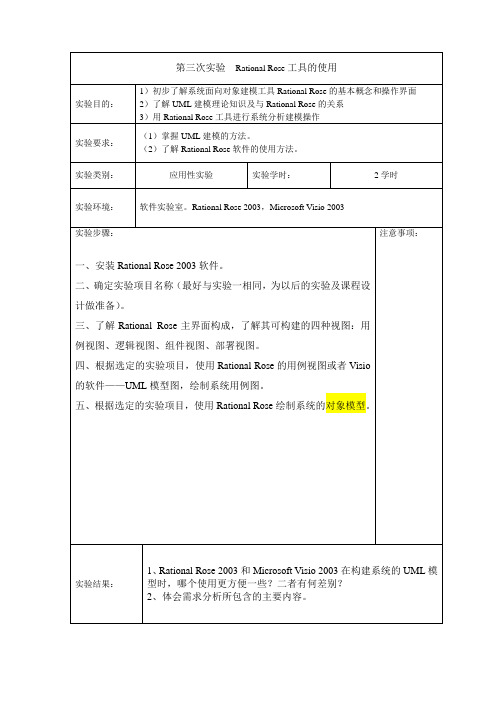
五、根据选定的实验项目,使用Rational Rose绘制系统的对象模型。
注意事项:
实验结果:
1、Rational Rose 2003和Microsoft Visio 2003在构建系统的UML模型时,哪个使用更方便一些?二者有何差别?
第三次实验Rational Rose工具的使用
实验目的:
1)初步了解系统面向对象建模工具Rational Rose的基本概念和操作界面
2)了解UML建模理论知识及与Rational Rose的关系
3)用Rational Rose工具进行系统分析建模操作
实验要求:
(1)掌握UML建模的方法。
(2)了解Rational Rose软件的使用方法。
2、体会需求分析所包含的主要内容。
实验类别:
应用性实验
实验学时:
2学时
实验ቤተ መጻሕፍቲ ባይዱ境:
软件实验室。Rational Rose2003,Microsoft Visio 2003
实验步骤:
一、安装Rational Rose2003软件。
二、确定实验项目名称(最好与实验一相同,为以后的实验及课程设计做准备)。
三、了解Rational Rose主界面构成,了解其可构建的四种视图:用例视图、逻辑视图、组件视图、部署视图。
Rational-Rose用例图的建模步骤
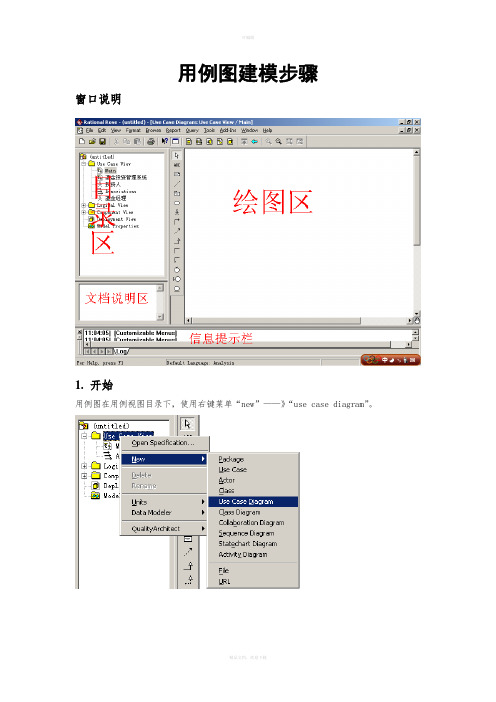
用例图建模步骤窗口说明1.开始用例图在用例视图目录下,使用右键菜单“new”——》“use case diagram”。
2.工具栏调整一般情况下,所有UML模型的工具栏都是可以调整的,可以根据具体需要对工具栏上的按钮进行定制。
在工具栏上使用右键菜单,选择“Customize”如图2,选择需要增加或减少的图标,如图3所示。
3.增加参与者参与者的增加有2种方式,方式一:使用工具栏上的快捷菜单如图4,图5所示方式二:使用左边栏右键菜单“new”——》“Actor”新增参与者功能如图6所示,需要注意的是:使用此方式增加的参与者将不会自动出现在右边的绘图区中,需要把这个参与者拖到绘图区方可。
关于删除:在右边的绘图区,删除参与者可以使用Del键删除,但删除之后被删除的参与者在左边的目录下仍然是存在的。
即在绘图区中不能彻底的删除参与者。
在左边的目录区,4.增加用例用例增加的方式和方法与参与者增加的方式和方法是相同的。
5.建立参与者之间的关系参与者之间的关系常见的是泛化关系。
步骤如下:1)选择泛化关系,如图7所示。
2)如图8所示,画出两个参与者之间的泛化关系。
注意:起点是继承类,终点是被继承类。
即,画的时候是从儿子开始,到父亲结束。
6.建立用例之间的关系用例之间的关系主要是3种,分别是包含(include),扩展(extend)和泛化(generalization)。
我们只要熟悉一种建立方式,其他2种都可以采用同样的步骤实现。
建立包含关系步骤如下:1)如图9所示,选择用例关系的图标。
2)如图10所示,从“登陆系统”用例开始,到“密码验证”用例结束画出关联关系,注意箭头的方向。
3)双击这条线或者右键点击这条线然后选择“Open Specification”菜单项(图11所示),在弹出的窗口(图12)的Stereotype中选择包含(include)关系结果如图13,图14所示.。
Rational Rose【UML建模】 教程+使用详解
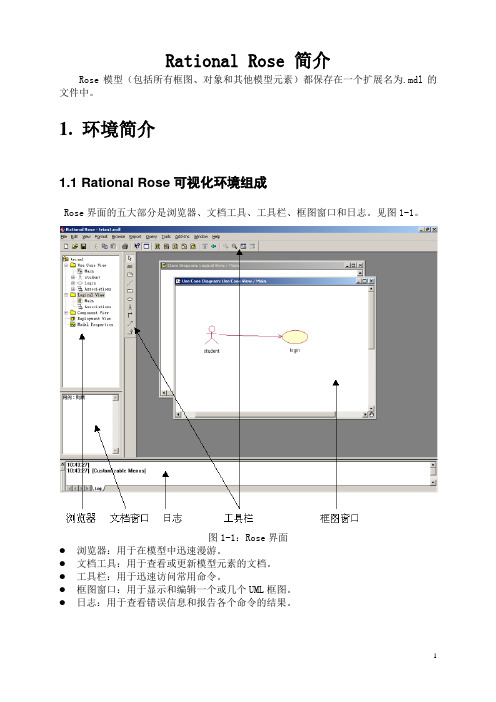
Rational Rose 简介Rose模型(包括所有框图、对象和其他模型元素)都保存在一个扩展名为.mdl的文件中。
1. 环境简介1.1 Rational Rose可视化环境组成Rose界面的五大部分是浏览器、文档工具、工具栏、框图窗口和日志。
见图1-1。
图1-1:Rose界面●浏览器:用于在模型中迅速漫游。
●文档工具:用于查看或更新模型元素的文档。
●工具栏:用于迅速访问常用命令。
●框图窗口:用于显示和编辑一个或几个UML框图。
●日志:用于查看错误信息和报告各个命令的结果。
1.2浏览器和视图浏览器是层次结构,用于在Rose模型中迅速漫游。
在浏览器中显示了模型中增加的一切,如参与者、用例、类、组件等等。
Rose浏览器见图1-2。
浏览器中包含四个视图:Use Case视图、Logical视图、Component视图和Deployment 视图。
点击每个视图的右键,选择new就可以看到这个视图所包含的一些模型元素。
图1-2:Rose浏览器1. 3框图窗口在图1-3所示的框图窗口中,我们可以浏览模型中的一个或几个UML框图。
改变框图中的元素时,Rose自动更新浏览器。
同样用浏览器改变元素时,Rose自动更新相应框图。
这样,Rose就可以保证模型的一致性。
图1-3:框图窗口2.UML各类框图的建立2. 1建立用例图use case diagram从用例图中我们可以看到系统干什么,与谁交互。
用例是系统提供的功能,参与者是系统与谁交互,参与者可以是人、系统或其他实体。
一个系统可以创建一个或多个用例图。
●创建用例图(图2-1-1)在浏览器内的Use Case视图中,双击Main,让新的用例图显示在框图窗口中。
也可以新建一个包(右击Use Case视图,选择new→package,并命名),然后右击这个新建包的,选择new→use case diagram。
对系统总的用例一般画在Use Case视图中的Main里,如果一个系统可以创建多个用例图,则可以用包的形式来组织。
IBM Rational Rose 操作指南(上)
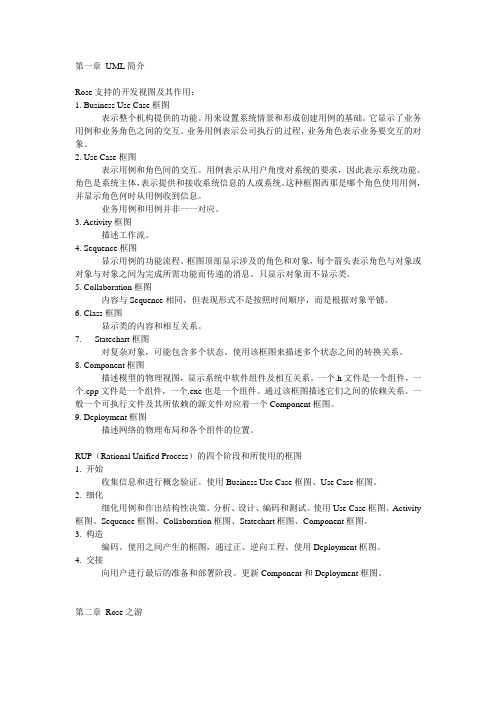
3.项目管理员使用Use Case框图和文档分解项目
4.分析人员和客户使用Use Case文档了解系统提供的功能
5.技术作者使用Use Case文档编写用户手册和培训计划。
6.分析人员和开发人员使用Sequence和Collaboration框图了解系统的逻辑流程、系统中对象和对象间消息。
9. Deployment框图
描述网络的物理布局和各个组件的位置。
RUP(Rational Unified Process)的四个阶段和所使用的框图
1.开始
收集信息和进行概念验证。使用Business Use Case框图、Use Case框图。
2.细化
细化用例和作出结构性决策。分析、设计、编码和测试。使用Use Case框图、Activity框图、Sequence框图、Collaboration框图、Statechart框图、Component框图。
业务用例和用例并非一一对应。
3. Activity框图
描述工作流。
4. Sequence框图
显示用例的功能流程。框图顶部显示涉及的角色和对象,每个箭头表示角色与对象或对象与对象之间为完成所需功能而传递的消息。只显示对象而不显示类。
5. Collaboration框图
内容与Sequence相同,但表现形式不是按照时间顺序,而是根据对象平铺。
是一个用例的功能可以在另一个用例中使用。表示为虚箭头加<<include>>字样。
2.扩展关系
允许一个用例(可选)扩展另一个用例的功能。表示为虚箭头加<<extend>>字样。
3.泛化关系
Rose 的基本操作_UML与Rose建模实用教程_[共7页]
![Rose 的基本操作_UML与Rose建模实用教程_[共7页]](https://img.taocdn.com/s3/m/c9e20dfe647d27284a73513a.png)
318.状态栏与绝大多数程序相同,状态栏位于程序最底部,用于显示程序的相关状态信息,如图3-25所示。
图3-25 状态栏本小节分区域介绍了Rose 的主工作界面及其作用,后续章节将陆续讲解更具体的实际操作说明,读者可以慢慢体会Rose 的使用方法。
3.3.2 Rose 的基本操作1.新建模型新建模型是使用Rose 的第一步。
模型可以从零开始创建,也可以利用Rose 提供的框架。
Rose 模型的全部内容保存在一个扩展名为.mdl 的文件中。
要新建一个模型:在菜单栏中选择【File 】Æ【New】,或者单击标准工具栏中的按钮。
在弹出图3-17所示的对话框中,选择要使用的框架并单击【OK 】键,或者单击【Cancel 】键不使用框架。
如果选择使用框架,则Rose 将自动载入这个框架的默认包、类和组件。
例如,选择使用J2SE1.4框架将在模型中自动添加sun 、java 、javax 和org 四个包及包中的类、接口和组件等内容,如图3-26所示。
如果不使用框架,则会创建一个空模型,需要用户从头开始创建模型。
图3-26 J2SE 1.4框架32使用框架有两个好处。
y用户不必浪费时间对已经存在的元素建模,使建模工作的重点更多地放在项目独有的部分上。
y框架保证了项目之间的一致性。
在不同的项目中使用同一种框架保证了开发团队使用相同的基础来建立项目。
另外,Rose还提供了创建框架的选项。
利用这个选项,开发团队或公司可以建立起自己的建模体系结构,然后以此为基础设计多种产品。
2.保存与打开模型Rose的保存模型与打开模型的方法与其他应用程序类似,这里不再赘述。
值得一提的是,单击【File】菜单或用鼠标右键单击日志窗口并选择【Save Log As】项可以将日志保存为扩展名为.log 的日志文件。
3.导入与导出模型复用作为面向对象方法的一大优点,不仅适用于代码,也同样应用在模型中。
Rose支持对模型和部分模型元素的导入导出操作以复用模型或模型元素。
RationalRose【UML建模】教程使用详解
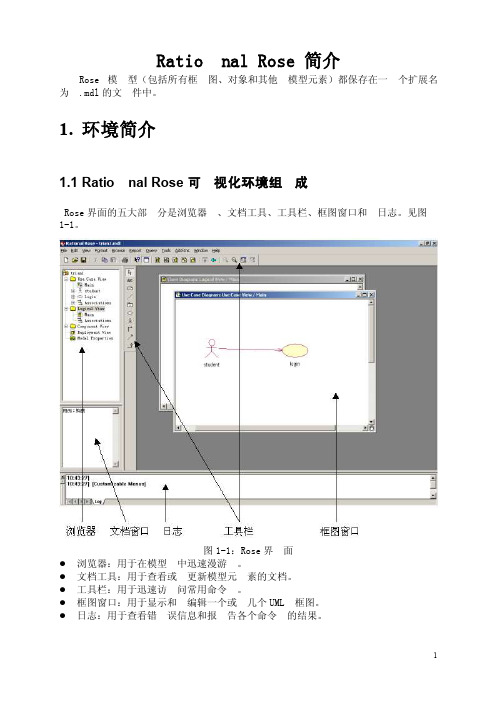
Rational Rose 简介Rose模型(包括所有框图、对象和其他模型元素)都保存在一个扩展名为.mdl的文件中。
1. 环境简介1.1 Rational Rose可视化环境组成Rose界面的五大部分是浏览器、文档工具、工具栏、框图窗口和日志。
见图1-1。
图1-1:Rose界面●浏览器:用于在模型中迅速漫游。
●文档工具:用于查看或更新模型元素的文档。
●工具栏:用于迅速访问常用命令。
●框图窗口:用于显示和编辑一个或几个UML框图。
●日志:用于查看错误信息和报告各个命令的结果。
1.2浏览器和视图浏览器是层次结构,用于在Rose模型中迅速漫游。
在浏览器中显示了模型中增加的一切,如参与者、用例、类、组件等等。
Rose浏览器见图1-2。
浏览器中包含四个视图:Use Case视图、Logical视图、Component视图和Deployment视图。
点击每个视图的右键,选择new就可以看到这个视图所包含的一些模型元素。
图1-2:Rose浏览器1. 3框图窗口在图1-3所示的框图窗口中,我们可以浏览模型中的一个或几个UML框图。
改变框图中的元素时,Rose自动更新浏览器。
同样用浏览器改变元素时,Rose自动更新相应框图。
这样,Rose就可以保证模型的一致性。
图1-3:框图窗口2.UML各类框图的建立2. 1建立用例图use case diagram从用例图中我们可以看到系统干什么,与谁交互。
用例是系统提供的功能,参与者是系统与谁交互,参与者可以是人、系统或其他实体。
一个系统可以创建一个或多个用例图。
●创建用例图(图2-1-1)在浏览器内的Use Case视图中,双击Main,让新的用例图显示在框图窗口中。
也可以新建一个包(右击Use Case视图,选择new→package,并命名),然后右击这个新建包的,选择new→use case diagram。
统一建模语言UML与Rational Rose工具

需求分析阶段应用
01
利用UML用例图描述系统功能和用户需求
02
通过活动图细化业务流程和交互逻辑
构建概念模型,明确系统范围和边界
03
系统设计阶段应用
使用类图和对象图设计系统静态结构 利用时序图和协作图设计系统动态行为 构建包图和部署图,规划系统物理架构
编码实现阶段应用
1
依据设计阶段的UML模型进行编码实现
逆向工程
当代码发生变化时,Rational Rose可以通过逆 向工程将代码同步到UML模型中,保持模型与代 码的一致性。
测试支持
利用Rational Rose的测试工具,可以创建测试 用例、执行测试并生成测试报告,以确保系统功 能的正确性和稳定性。
05
UML与Rational Rose在软件 开发中的应用
提供了版本控制功能
支持多人协作开发,方便团队管理和控制UML模型的版 本。
Rational Rose工具优势
专业的建模工具
Rational Rose是一款经过广泛验证的 专业建模工具,具有高度的可靠性和稳
定性。
良好的兼容性
支持多种操作系统和开发语言,可以 与其他开发工具无缝集成。
强大的功能支持
提供了全面的UML建模功能,并支持 多种UML图的创建和编辑,满足复杂 软件系统的建模需求。
与其他工具的集成
为了更好地支持软件开发过程,未来UML建模工具可能 会与其他开发工具进行更紧密的集成,实现建模、设计、 开发、测试等全流程的自动化。
多领域应用
UML作为一种通用的建模语言,未来可能会应用于更多 领域,如物联网、大数据、云计算等,为这些领域的软件 开发提供可视化建模支持。
标准化和规范化
统一建模语言RationalRose使用
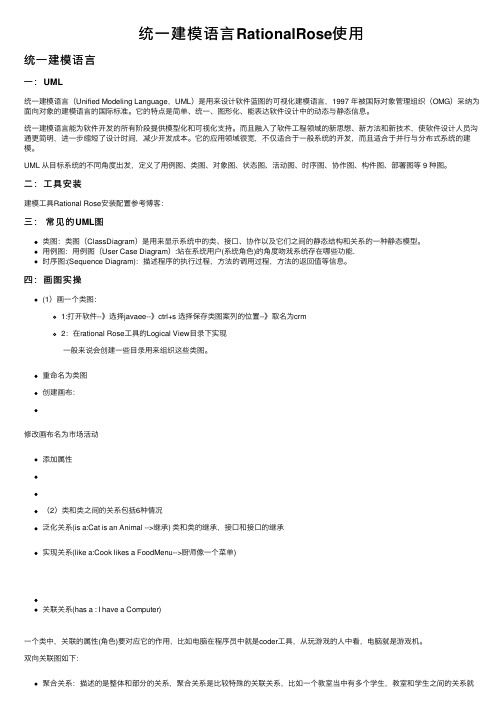
统⼀建模语⾔RationalRose使⽤统⼀建模语⾔⼀:UML统⼀建模语⾔(Unified Modeling Language,UML)是⽤来设计软件蓝图的可视化建模语⾔,1997 年被国际对象管理组织(OMG)采纳为⾯向对象的建模语⾔的国际标准。
它的特点是简单、统⼀、图形化、能表达软件设计中的动态与静态信息。
统⼀建模语⾔能为软件开发的所有阶段提供模型化和可视化⽀持。
⽽且融⼊了软件⼯程领域的新思想、新⽅法和新技术,使软件设计⼈员沟通更简明,进⼀步缩短了设计时间,减少开发成本。
它的应⽤领域很宽,不仅适合于⼀般系统的开发,⽽且适合于并⾏与分布式系统的建模。
UML 从⽬标系统的不同⾓度出发,定义了⽤例图、类图、对象图、状态图、活动图、时序图、协作图、构件图、部署图等 9 种图。
⼆:⼯具安装建模⼯具Rational Rose安装配置参考博客:三:常见的UML图类图:类图(ClassDiagram)是⽤来显⽰系统中的类、接⼝、协作以及它们之间的静态结构和关系的⼀种静态模型。
⽤例图:⽤例图(User Case Diagram):站在系统⽤户(系统⾓⾊)的⾓度吻戏系统存在哪些功能.时序图:(Sequence Diagram):描述程序的执⾏过程,⽅法的调⽤过程,⽅法的返回值等信息。
四:画图实操(1)画⼀个类图:1:打开软件--》选择javaee--》ctrl+s 选择保存类图案列的位置--》取名为crm2:在rational Rose⼯具的Logical View⽬录下实现⼀般来说会创建⼀些⽬录⽤来组织这些类图。
重命名为类图创建画布:修改画布名为市场活动添加属性(2)类和类之间的关系包括6种情况泛化关系(is a:Cat is an Animal -->继承) 类和类的继承,接⼝和接⼝的继承实现关系(like a:Cook likes a FoodMenu-->厨师像⼀个菜单)关联关系(has a : I have a Computer)⼀个类中,关联的属性(⾓⾊)要对应它的作⽤,⽐如电脑在程序员中就是coder⼯具,从玩游戏的⼈中看,电脑就是游戏机。
Rational_Rose建模讲解详解

• 通过环境图,可以确定系统的主要输入输出,通 过提交和接收输入输出的各方确定潜在的用例。
• 选课系统的环境图
• 选课系统的业务列表
➢ 当从某个应用窗口中移去选择的元素时,不影响浏览器窗 口,也不影响其他应用窗口。
5.2 建立用例模型
• 建立用例模型的过程
(1) 确定业务参与者──标识目标系统将支持的不同 类型的用户,可以是人、事件或其他系统。
(2) 确定业务需求用例──参与者需要系统提供的完 整功能。
(3) 创建用例图──标识参与者与用例之间、用例与 用例之间的关系。
1. 确定业务参与者
• 还可以通过提出以下问题,明确系统的参 与者:
➢ 谁或者什么为系统提供输入? ➢ 谁或者什么接收系统的输出? ➢ 需要与其他系统连接的接口吗? ➢ 是否存在在预定的时间自动触发的事件? ➢ 谁将维护系统中的信息?
1. 确定业务参与者
• 从选课系统的需求描述中,可以确定4类参与者: ➢ 学生(Student) ➢ 教师(Teacher) ➢ 系统管理员(Administrator) ➢ 学籍档案系统(Archive System)
2. 确定业务需求用例
• 以下问题可以帮助我们更好地标识系统的 用例:
➢ 每个参与者的特定任务是什么? ➢ 是否每个参与者都要从系统中创建、存储、改变、
移动或读取信息? ➢ 是否任何参与者需要通知系统有关突发性的、外
部的改变? ➢ 哪些用例支持或维护系统? ➢ 目前的用例是否覆盖了所有功能需求?
2. 确定业务需求用例
Rose的特点
(1) 支持三层结构方案; (2) 为大型软件工程提供了可塑性和柔韧性极强的
Rational RoseUML建模 教程+使用详解
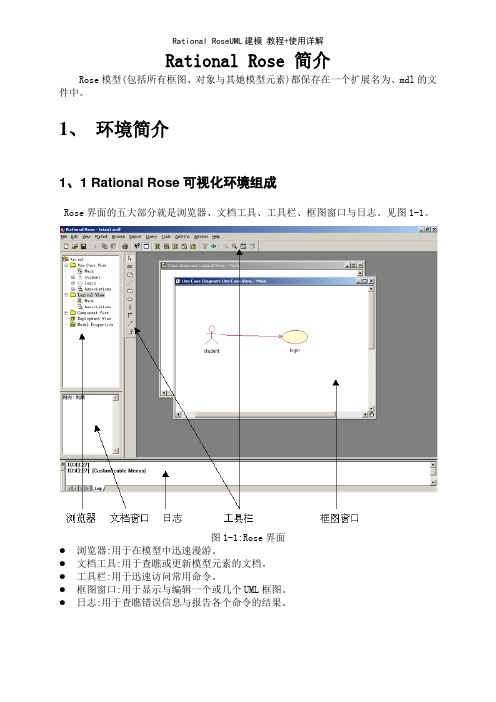
Rational Rose 简介Rose模型(包括所有框图、对象与其她模型元素)都保存在一个扩展名为、mdl的文件中。
1、环境简介1、1 Rational Rose可视化环境组成Rose界面的五大部分就是浏览器、文档工具、工具栏、框图窗口与日志。
见图1-1。
图1-1:Rose界面●浏览器:用于在模型中迅速漫游。
●文档工具:用于查瞧或更新模型元素的文档。
●工具栏:用于迅速访问常用命令。
●框图窗口:用于显示与编辑一个或几个UML框图。
●日志:用于查瞧错误信息与报告各个命令的结果。
1、2浏览器与视图浏览器就是层次结构,用于在Rose模型中迅速漫游。
在浏览器中显示了模型中增加的一切,如参与者、用例、类、组件等等。
Rose浏览器见图1-2。
浏览器中包含四个视图:Use Case视图、Logical视图、Component视图与Deployment 视图。
点击每个视图的右键,选择new就可以瞧到这个视图所包含的一些模型元素。
图1-2:Rose浏览器1. 3框图窗口在图1-3所示的框图窗口中,我们可以浏览模型中的一个或几个UML框图。
改变框图中的元素时,Rose自动更新浏览器。
同样用浏览器改变元素时,Rose自动更新相应框图。
这样,Rose就可以保证模型的一致性。
图1-3:框图窗口2、UML各类框图的建立2. 1建立用例图use case diagram从用例图中我们可以瞧到系统干什么,与谁交互。
用例就是系统提供的功能,参与者就是系统与谁交互,参与者可以就是人、系统或其她实体。
一个系统可以创建一个或多个用例图。
●创建用例图(图2-1-1)在浏览器内的Use Case视图中,双击Main,让新的用例图显示在框图窗口中。
也可以新建一个包(右击Use Case视图,选择new→package,并命名),然后右击这个新建包的,选择new→use case diagram。
对系统总的用例一般画在Use Case视图中的Main里,如果一个系统可以创建多个用例图,则可以用包的形式来组织。
Rational Rose工具的使用及如何进行用例图的设计(第1部分)

1.1Rational Rose工具的使用及如何进行用例图的设计(第1部分)1.1.1Rational Rose工具相关应用技术概述1、Rational Rose概述(1)Rose是美国Rational 公司(现在为 IBM公司)的面向对象建模工具利用这个面向对象建模工具,开发者可以建立用UML 描述的软件系统的各种模型,而且可以自动生成和维护C++、Java、VB、Oracle 等语言和系统的代码。
达到先建模后编码的效果。
(2)Rational Rose是个菜单驱动应用程序,用工具栏帮助使用常用特性它能默认支持大多数流行的编程语言,包括C++、Ada、CORBA、Java、COM、VB、XML、Oracle、VC;另外能通过添加第三方的Add-Ins插件组件,支持其它语言。
(3)Rational Rose支持统一建模语言(UML)其中统一建模语言(UML)由Rational公司3位世界级面向对象技术专家Grady Booch、Ivar Jacobson和Jim Rumbaugh通过对早期面向对象研究和设计方法的进一步扩展而得来的,它为可视化建模软件奠定了坚实的理论基础。
(4)为什么要选择Rational Rose这就不能不提到UML的三位创始人了,面向对象领域的大师级人物:Booch、Rumbaugh 和Jacobson。
而这三位大师目前都在Rational公司担任首席工程师,既然UML是业界标准的可视化建模语言,那么选择Rational Rose的原因就不言而喻了。
2、目前版本的Rational Rose可以用来做以下一些工作Rational Rose(Rational Object Oriented Software Engineering)是分析和设计面向对象软件系统的强大的可视化工具,可以用来先建模再编写代码,保证系统结构合理。
(1)对业务进行建模(工作流);(2)建立对象模型(表达信息系统内有哪些对象,它们之间是如何协作完成系统功能的);(3)对数据库进行建模,并可以在对象模型和数据模型之间进行正、逆向工程,相互同步;由于Rose基本上可以说是一个对象模型设计工具,对数据库模型的支持相对粗糙,内嵌的只支持Oracle 8数据库,对其他数据库设计的支持需要通过安装插件的方式获得,且对数据库物理存储参数等较细粒度的内容支持得比较粗糙。
UML面向对象建模 -Rose实验教程
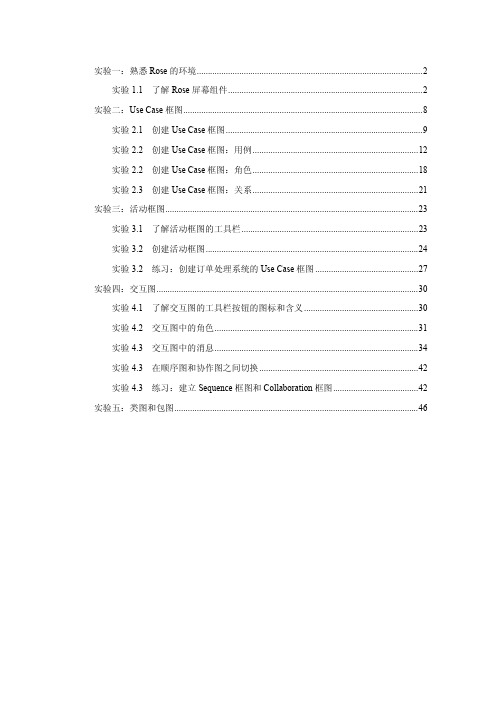
实验四:交互图.....................................................................................................................30 实验 4.1 了解交互图的工具栏按钮的图标和含义 ...................................................30 实验 4.2 交互图中的角色...........................................................................................31 实验 4.3 交互图中的消息...........................................................................................34 实验 4.3 在顺序图和协作图之间切换.......................................................................42 实验 4.3 练习:建立 Sequence 框图和 Collaboration 框图......................................42
3、如果选择框架,则 Rose 自动装入这个框架的默认包、类和组件。例如,装入 Jenterprise 框架,则左边的浏览器窗口如图
RationalRose_详细的介绍和例子详细操作

RationalRose_详细的介绍和例⼦详细操作使⽤Rational Rose 进⾏UML可视化建模本课程以某所⼤学的《在线选修课程管理系统》为例来介绍怎样使⽤Rational Rose 进⾏UML可视化建模。
最终递交三个⽂件:regist.mdl, regist.sql, VB的代码或Java的代码。
容:⼀、系统描述 (2)⼆、⽤例图(Use Case View) (2)三、活动图(Activity Diagram)(建⽴选修课程⽬录表) (5)四、相关的包和类以及简单类图 (11)五、⽤例实现图(Use Case Realization Diagram) (13)六、顺序图(Sequence Diagram)与合作图(Collaboration Diagram) (15)七、类图中的关系(Relationships) (18)⼋、类图中的操作与属性 (20)九、类图中的泛化 (22)⼗、状态图(Statechart Diagram) (26)⼗⼀、构件图(Component Diagram) (31)⼗⼆、部署图(Deployment Diagram) (34)⼗三、⽣成程序代码 (35)⼗四、创建数据库设计 (40)⼗五、附件1:转换后的Visual Basic程序 (44)⼗六、附件2:转换后的Java程序 (45)⼗七、附件3:⽣成的SQL语句 (46)⼀、系统描述1.⼤学教师选择本学期要教授的课程,每位教师最多只能上报4门课程。
2.教师选课结束后,教务管理⼈员进⾏协调和确认教师的课程,并创建本学期的课程⽬录表,向学⽣公布。
2.学⽣填写课程选修表,每个学⽣最多选修4门课程;每门选修课程的学⽣数最多为10⼈,最少为3⼈。
⼈数达到10⼈时,停⽌学⽣登记注册此门课程;3.学⽣选课结束后,系统⾃动取消⼈数少于三⼈的课程。
4.学⽣按最终的课程表到财务处办理收费⼿续(billing system)。
类图的Rose 操作_UML与Rose建模实用教程_[共5页]
![类图的Rose 操作_UML与Rose建模实用教程_[共5页]](https://img.taocdn.com/s3/m/96709201195f312b3069a541.png)
92 并且该职责要由这个类完全封装起来。
Martin 将职责定义为“改变的原因”,因此这个原则也可以被描述为“一个类应该只有一个可以引起它变化的原因”。
每个职责都是变化的一个中轴线,如果类有多个职责或职责被封装在了多个类里,就会导致系统的高耦合,当系统发生变化时,这种设计会产生破坏性的后果。
上述内容是面向对象设计的五大原则,根据他们的首字母,这五个原则也被合称为SOLID 。
这些原则不是独立存在的,而是相辅相成的。
这些原则的应用可以产生一个灵活的设计,但也需要花费时间和精力去应用并且会增加代码的复杂度。
在使用时,我们需要根据系统的规模和是否经常变更需求来适时应用这些原则,从而得出一个更优秀的设计。
6.5 实验:使用Rose 绘制类图
本节将简要介绍使用Rose 工具绘制类图的方法。
6.5.1 类图的Rose 操作
1.类图工具栏
在Rose 中,当选择一个类图进行操作时,框图工具栏将变成类图工具栏。
图6-32显示了系统默认的类图工具栏。
2.创建类图
Rose 中可以在逻辑视图或用例视图下创建类图。
在一个新建的项目中,系统提供了一个名为“Main ”的空白类图,读者可以选择直接在此处进行绘制。
如果系统需要多个类图表示,那么用户可以自行创建类图。
要创建一个类图,首先在浏览器的【Logical View 】或【Use Case View 】目录上单击鼠标右键,在弹出的菜单中选择【New 】Æ【Class Diagram 】项,如图6-33所示。
最后重命名新建的
类图即可。
图6-32 类图工具栏 图6-33 新建类图。
包图的Rose 操作_UML与Rose建模实用教程_[共2页]
![包图的Rose 操作_UML与Rose建模实用教程_[共2页]](https://img.taocdn.com/s3/m/dc7e59bea45177232e60a228.png)
110
7.5 实验:使用Rose绘制包与包图
本节将主要介绍如何在Rose工具中使用包组织元素及绘制包图。
7.5.1 包图的Rose操作
1.Rose中包与包图的相关说明
由于UML 1.x规范没有明确定义包图,因此Rose工具并没有为包图建立独立的空间,而是更多的将包作为一种组织结构显示在浏览器中。
然而,包元素可以被创建在几乎所有种类的UML 图中,因此我们建议在Rose中可以将包图表示在同样展现静态结构的类图中。
2.创建包元素
要将包元素直接加入图中,可以直接选中工具栏中的包按钮,再在图中适当位置单击并输入包名即可。
要将包元素添加到浏览器中,可以在要创建的包的上层包中单击鼠标右键,在弹出的菜单中选择【New】Æ【Package】项,并输入包名,如图7-8所示。
另外,可以将浏览器中的包元素拖
动到图中。
图7-8 添加包元素到浏览器中
3.向包中添加元素
要将已存在的元素移动到包中,只需要在浏览器中将该元素从目前的位置拖动到新的包元素的目录节点下即可。
也可以通过在包上单击鼠标右键,在弹出的菜单中选择【New】项来新建元素。
要设置元素在包中的可见性,可以打开该元素的规格说明对话框并在【General】选项卡中的
【Export Control】处选择适当的可见性即可。
4.删除包元素
要删除一个已存在的包元素,只要在浏览器中选中该包并单击鼠标右键,在弹出的菜单中选。
RationalRose使用简单教程
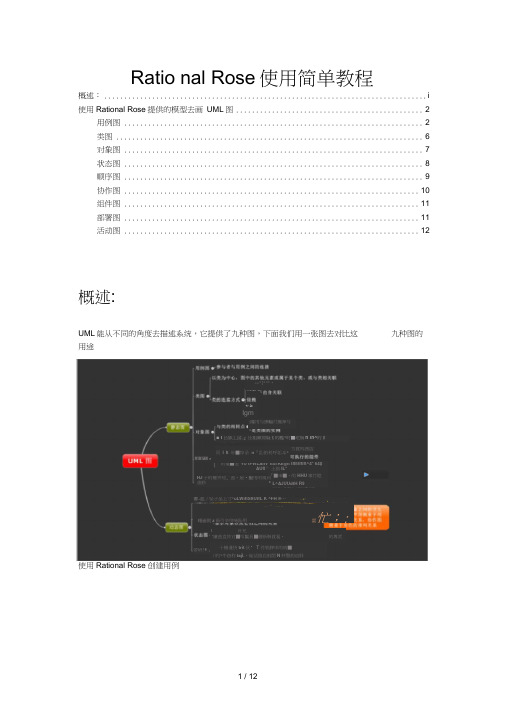
Ratio nal Rose使用简单教程概述: (i)使用Rational Rose提供的模型去画UML图 (2)用例图 (2)类图 (6)对象图 (7)状态图 (8)顺序图 (9)协作图 (10)组件图 (11)部署图 (11)活动图 (12)概述:UML能从不同的角度去描述系统,它提供了九种图,下面我们用一张图去对比这九种图的用途使用Rational Rose创建用例帚研!1他作■I 补充'廉曲直忡对■叫鬣具■侧断韩就葛・的專常:隆用与黒幅灯團禅号十楠谨快trit伙・T件轨脾申的病■〔旳*牛窃柞tajl.・碇话惟自蚪閒N杯警韵谊胖■ I吕族丄図.g 圧粗蕨如疑K的艦*时■坨悯n in^的M为就科囲店的犠■茏1U tFWLAfiV*fi4>KEgft tfllttfflft^4* 64#AUfl B,土韵IL*『■审■・的HHU事竹皑'SL^AJUUdtH R9同I It卅■悴录n『乱帕利呼垢斗*ffllfliM »書-血丿坠孑虽上寸*uLWiftSltUtfL K ^FH 9f~~~ ―■*_一“ 一…曙巌期z術引辛刖唏跆用雷忙;: HJ子的權畀知_ 曲・屋•掘用的規州歯秒*»«*]***•v k.Igm在browser框中选中所需用例;6. 将光标置于文档框中,输入相应文档。
其他几种图的创建方式类似,只需记住创建图的名字即可。
1、用例图:Use Case Diagram2、类图:Class Diagram3、对象图:Object Diagram4、状态图:State Diagram5、顺序图:Seque nee Diagram6、协作图:Collaboratio n Diagram7、组件图:Comp onent Diagram8、部署图:Deployme nt Diagram9、活动图:Activity Diagram使用Rational Rose提供的模型去画UML图用例图双击browser 框中的Use Case View 包中的Main条目,打开主用例图;单击选中browser框中的执行者,并将其拖到主用例图中;—^SiiiniquiFes Balance Clearinfo rrnsutnin ^lbdu<ie>C ^e inquires厂一^<iKluM>'"Chan^rtornrulorCuncJude >hqmresR«EiJfinGeneral userOperatorzAdnintstriilai 1'<fTdud& >....聞相伽TMlcn(RelurnRechargekUirte 帕旺色hqumesCharge、-hquiesiti&i E JutMai ntenance• Repcrl Id 已応电 I,* StustatusRec<xd《Include 》:表示一个用例包含另一个用例,即要完成包含用例就一定要执行被包含用例 《extend 》:表示一个用例扩展到另一个用例,这里有一点需要注意:在执行一个被扩展用 例时,不一定执行扩展用例。
组件图的Rose 操作_UML与Rose建模实用教程_[共2页]
![组件图的Rose 操作_UML与Rose建模实用教程_[共2页]](https://img.taocdn.com/s3/m/876c90105fbfc77da369b15f.png)
176
•考虑集合中每个组件的类型。
•如果系统规模较大,可以使用包对组件进行分组。
这里包的使用可以对应于相应文件的文件存储结构。
•分析组件之间的关系,使用接口和依赖关系建模这些关系。
•考量建模结果是否实现了组件的各个特性,对建模的结果进行细化。
12.4 实验:使用Rose绘制组件图
本节将介绍如何使用Rose绘制系统的组件图。
12.4.1 组件图的Rose操作
1.组件图工具栏
在Rose中,当选择一个组件图进行操作时,框图工具栏将变成组件图工具栏。
图12-15
显示了系统默认的组件图工具栏。
图12-15 组件图工具栏
2.创建组件图
在Rose中,组件图只能被创建在【Component View】中,在一个新建的项目中,Rose提供了一个名称为“Main”的空组件图,用户可以直接在此处进行绘制,也可以新建自己的用例图。
创建组件图的具体操作是在浏览器的【Component View】目录下单击鼠标右键,在弹出的菜单中选择【New】Æ【Component Diagram】项,如图
12-16所示,再对新创建的图进行命名即可。
图12-16 创建组件图。
Rational_Rose的安装和使用
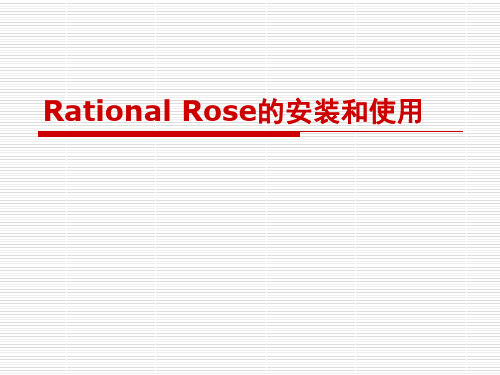
分别表示UML中的继 承(泛化)、关联和依 赖这3种关系。
实验步骤 3
静态图的画法——类图
单击菜单中的“Browse”子菜单的“Class Diagram”选项,屏幕出现与创建用例图类似的界面。 选择<new>命令,创建类图的名字并进入类图界面, 如下图所示。
实验步骤 1——安装
直接点击“下一 步”开始正式安 装。
实验步骤 1——安装
选择 “Ratiaonal Rose Enterprise Edition”企业 版;
点击“下一步” 继续;
实验步骤 1——安装
选择 “Ratiaonal Rose Enterprise Edition”企业 版;
实验步骤 3——掌握静态图的画法
用例图的画法 类图的画法 组件图的画法 配置图的画法
静态图的画法——用例图
单击菜单中的“Browse”子菜单的“Use Case Diagram”选项 ,出现如下图所示 的创建用例图界面。
实验步骤 3
静态图的画法——用例图
选择<new>命令,创建用例图的名字并进入下图 所示的界面。
描述代码组件的物理结构及各组件之间的依赖关系。一个组件可能是 一个资源代码组件、一个二进制组件或一个可执行组件。 它包含逻 辑类或实现类的有关信息。组件图有助于分析和理解部件之间的相互 影响程度。
定义系统中软硬件的物理体系结构。它可以显示实际的计算机和设备 (用节点表示)以及它们之间的连接关系,也可显示连接的类型及部件 之间的依赖性。
实验步骤 4
动态图的画法——协作图
实验步骤 4
- 1、下载文档前请自行甄别文档内容的完整性,平台不提供额外的编辑、内容补充、找答案等附加服务。
- 2、"仅部分预览"的文档,不可在线预览部分如存在完整性等问题,可反馈申请退款(可完整预览的文档不适用该条件!)。
- 3、如文档侵犯您的权益,请联系客服反馈,我们会尽快为您处理(人工客服工作时间:9:00-18:30)。
Rational Rose 简介Rose模型(包括所有框图、对象和其他模型元素)都保存在一个扩展名为.mdl的文件中。
1. 环境简介Rational Rose可视化环境组成Rose界面的五大部分是浏览器、文档工具、工具栏、框图窗口和日志。
见图1-1。
图1-1:Rose界面浏览器:用于在模型中迅速漫游。
文档工具:用于查看或更新模型元素的文档。
工具栏:用于迅速访问常用命令。
框图窗口:用于显示和编辑一个或几个UML框图。
日志:用于查看错误信息和报告各个命令的结果。
浏览器和视图浏览器是层次结构,用于在Rose模型中迅速漫游。
在浏览器中显示了模型中增加的一切,如参与者、用例、类、组件等等。
Rose浏览器见图1-2。
浏览器中包含四个视图:Use Case视图、Logical视图、Component视图和Deployment 视图。
点击每个视图的右键,选择new就可以看到这个视图所包含的一些模型元素。
图1-2:Rose浏览器1.3框图窗口在图1-3所示的框图窗口中,我们可以浏览模型中的一个或几个UML框图。
改变框图中的元素时,Rose自动更新浏览器。
同样用浏览器改变元素时,Rose自动更新相应框图。
这样,Rose就可以保证模型的一致性。
图1-3:框图窗口各类框图的建立2.1建立用例图use case diagram从用例图中我们可以看到系统干什么,与谁交互。
用例是系统提供的功能,参与者是系统与谁交互,参与者可以是人、系统或其他实体。
一个系统可以创建一个或多个用例图。
创建用例图(图2-1-1)在浏览器内的Use Case视图中,双击Main,让新的用例图显示在框图窗口中。
也可以新建一个包(右击Use Case视图,选择new→package,并命名),然后右击这个新建包的,选择new→use case diagram。
对系统总的用例一般画在Use Case视图中的Main里,如果一个系统可以创建多个用例图,则可以用包的形式来组织。
图2-1-1:创建用例图创建参与者(图2-1-2)(1)在工具栏中选择“Actor”,光标的形状变成加号。
(2)在用例图中要放置参与者符号的地方单击鼠标左键,键入新参与者的名称,如“客户”。
若要简要的说明参与者,可以执行以下步骤:(1)在用例图或浏览器中双击参与者符号,打开对话框,而且已将原型(stereotype)设置定义为“Actor”。
(2)打开“General”选项卡,在documentation字段中写入该参与者的简要说明。
(3)单击OK按钮,即可接受输入的简要说明并关闭对话框。
图2-1-2:创建参与者创建用例(图2-1-3)(1)在工具栏中选择“Use Case”,光标的形状变成加号。
(2)在用例图中要放置用例符号的地方单击鼠标左键,键入新用例的名称,如“存款”。
若要简要的说明用例,可以执行以下步骤:(1)在用例图或浏览器中双击用例符号,打开对话框,接着打开“General”选项卡。
(2)在documentation字段中写入该用例的简要说明。
(3)单击OK按钮,即可接受输入的简要说明并关闭对话框。
图2-1-3:创建用例记录参与者和用例之间的关系(图2-1-4)(1)从工具栏中选择关联关系箭头。
(2)将光标定位在用例图中的参与者上,单击鼠标左键并将光标移动到用例符号上,然后释放鼠标左键。
若要简要的说明关系,可以执行以下步骤:(1)在用例图中双击关联关系符号,打开对话框。
(2)在默认情况下,将显示对话框中的“General”选项卡。
(3)在documentation字段中写入简要说明。
(4)单击OK按钮,即可接受输入的简要说明并关闭对话框。
图2-1-4:参与者和用例的关系增加泛化关系(图2-1-5)(1)从工具栏中选择泛化关系箭头。
(2)从子用例拖向父用例,也可从子参与者拖向父参与者。
简要说明关系执行的步骤同上类似。
图2-1-5:增加泛化关系★练习:画ATM(自动柜员机)系统总的用例图理解:对于银行的客户来说,可以通过ATM机启动几个用例:存款、取款、查阅结余、付款、转帐和改变PIN(密码)。
银行官员也可以启动改变PIN这个用例。
参与者可能是一个系统,这里信用系统就是一个参与者,因为它是在ATM系统之外的。
箭头从用例到参与者表示用例产生一些参与者要使用的信息。
这里付款用例向信用系统提供信用卡付款信息。
建立活动图 activity diagram活动图显示了从活动到活动的流。
活动图可以在分析系统业务时用来演示业务流,也可以在收集系统需求的时候显示一个用例中的事件流。
活动图显示了系统中某个业务或者某个用例中,要经历哪些活动,这些活动按什么顺序发生。
创建活动图(图2-2-1)(1) 用于分析系统业务:在浏览器中右击Use Case视图,选择new→activity diagram。
(2) 用于显示用例中的事件流:在浏览器中选中某个用例,然后右击这个用例,选择new→activity diagram。
图2-2-1:创建活动图增加泳道 (图2-2-2)泳道是框图里的竖段,包含特定人员或组织要进行的所有活动。
可以把框图分为多个泳道,每个泳道对应每个人员或组织。
在工具栏选择swimlane按钮,然后单击框图增加泳道,最后用人员或组织给泳道命名。
图2-2-2:增加泳道增加活动并设置活动的顺序(图2-2-3)(1)在工具栏中选择Activity 按钮,单击活动图增加活动,命名活动。
(2)在工具栏中选择Transition按钮,把箭头从一个活动拖向另一个活动。
图2-2-3:增加活动增加同步(图2-2-4)(1)选择synchronization工具栏按钮,单击框图来增加同步棒。
(2)画出从活动到同步棒的交接箭头,表示在这个活动之后开始并行处理。
(3)画出从同步棒到可以并行发生的活动之间的交接箭头。
(4)创建另一同步棒,表示并行处理结束。
(5)画出从同步活动到最后同步棒之间的交接箭头,表示完成所有这些活动之后,停止并行处理。
图2-2-4:增加同步增加决策点(图2-2-5)决策点表示可以采取两个或多个不同的路径。
从决策到活动的交接箭头要给出保证条件,控制在决策之后采取什么路径。
保证条件应该是互斥的。
(1)选择decision工具栏按钮,单击框图增加决策点。
(2)拖动从决策到决策之后可能发生的活动之间的交接,双击交接,打开“detail”选项卡,在Guard Condition字段中写入保证条件。
图2-2-5:增加决策点★练习:画ATM系统中“客户插入卡”的活动图理解:客户插入信用卡之后,可以看到ATM系统运行了三个并发的活动:验证卡、验证PIN(密码)和验证余额。
这三个验证都结束之后,ATM系统根据这三个验证的结果来执行下一步的活动。
如果卡正常、密码正确且通过余额验证,则ATM系统接下来询问客户有哪些要求也就是要执行什么操作。
如果验证卡、验证PIN(密码)和验证余额这三个验证有任何一个通不过的话,ATM系统就把相应的出错信息在ATM屏幕上显示给客户。
建立类图class diagram类图显示系统之中类和类之间的交互。
创建类(图2-3-1)在Rational Rose中可以通过几种途径来创建类。
最简单的方法是利用模型的Logic 视图中的类图标和绘图工具,在图中创建一个类。
或者,在浏览器中选择一个包并使用快捷菜单的new→class。
一旦创建了一个类,就可以通过双击打开它的对话框并在Documentation字段中添加文本来对这个类进行说明。
图2-3-1:创建类创建方法(图2-3-2)(1)选择浏览器中或类图上的类。
(2)使用快捷菜单的new→Operation(3)输入方法的名字,可在Documentation字段中为该方法输入描述其目的的简要说明。
图2-3-2:创建方法和属性创建属性(图2-3-2)(1)选择浏览器中或类图上的类。
(2)使用快捷菜单的new→Attribute。
(3)输入属性的名字,可在Documentation字段中为该属性输入描述其目的的简要说明。
创建类图(图2-3-3)右击浏览器内的Logical视图,选择new→class diagram。
把浏览器内的类拉到类图中即可。
图2-3-3:创建类图创建类之间的关系(1)类之间的关系在工具栏中显示。
(2)对于关联关系来说,双击关联关系,就可以在弹出的对话框中对关联的名称和角色进行编辑(图2-3-4)。
(3)编辑关联关系的多重性:右单击所要编辑的关联的一端,从弹出的菜单中选择Multiplicity,然后选择所要的基数(图2-3-5)。
图2-3-4:创建类之间关联的名称和角色图2-3-5:关联的多重性编辑★练习:画ATM系统中取款这个用例的类图理解:类图显示了取款这个用例中各个类之间的关系,由四个类完成:读卡机、账目、ATM屏幕和取钱机。
类图中每个类都是用方框表示的,分成三个部分。
第一部分是类名;第二部分是类包含的属性,属性是类和相关的一些信息,如账目类包含了三个属性:账号、PIN(密码)和结余;最后一部分包含类的方法,方法是类提供的一些功能,例如帐目类包含了四个方法:打开、取钱、扣钱和验钱数。
类之间的连线表示了类之间的通信关系。
例如,账目类连接了ATM屏幕,因为两者之间要直接相互通信;取钱机和读卡机不相连,因为两者之间不进行通信。
有些属性和方法的左边有一个小锁的图标,表示这个属性和方法是private的(UML 中用’-’表示),该属性和方法只在本类中可访问。
没有小锁的,表示public(UML中用’+’表示),即该属性和方法在所有类中可访问。
若是一个钥匙图标,表示protected(UML中用’#’表示),即属性和方法在该类及其子类中可访问。
建立交互图interaction diagram序列图sequence diagram序列图显示用例中的功能流程。
创建序列图(图2-4-1)在浏览器内的Logic 视图中单击鼠标右键,选择new→sequence diagram就新建了一张序列图。
也可以在浏览器中use case视图中选择某个用例,然后右击这个用例,选择new→sequence diagram。
图2-4-1:创建序列图在序列图中放置参与者和对象(图2-4-2)在序列图中的主要元素之一就是对象,相似的对象可以被抽象为一个类。
序列图中的每个对象代表了某个类的某一实例。
(1)把用例图中的该用例涉及的所有参与者拖到sequence图中。
(2)选择工具栏中的object按钮,单击框图增加对象。
可以选择创建已有类的对象,也可以在浏览器中新建一个类,再创建新的类的对象。
双击对象,在弹出的对话框中的“class”里确定该对象所属的类。
(3)对象命名:对象可以命名也可没名字。
双击对象,在弹出的对话框中的“name”里给对象取名。
